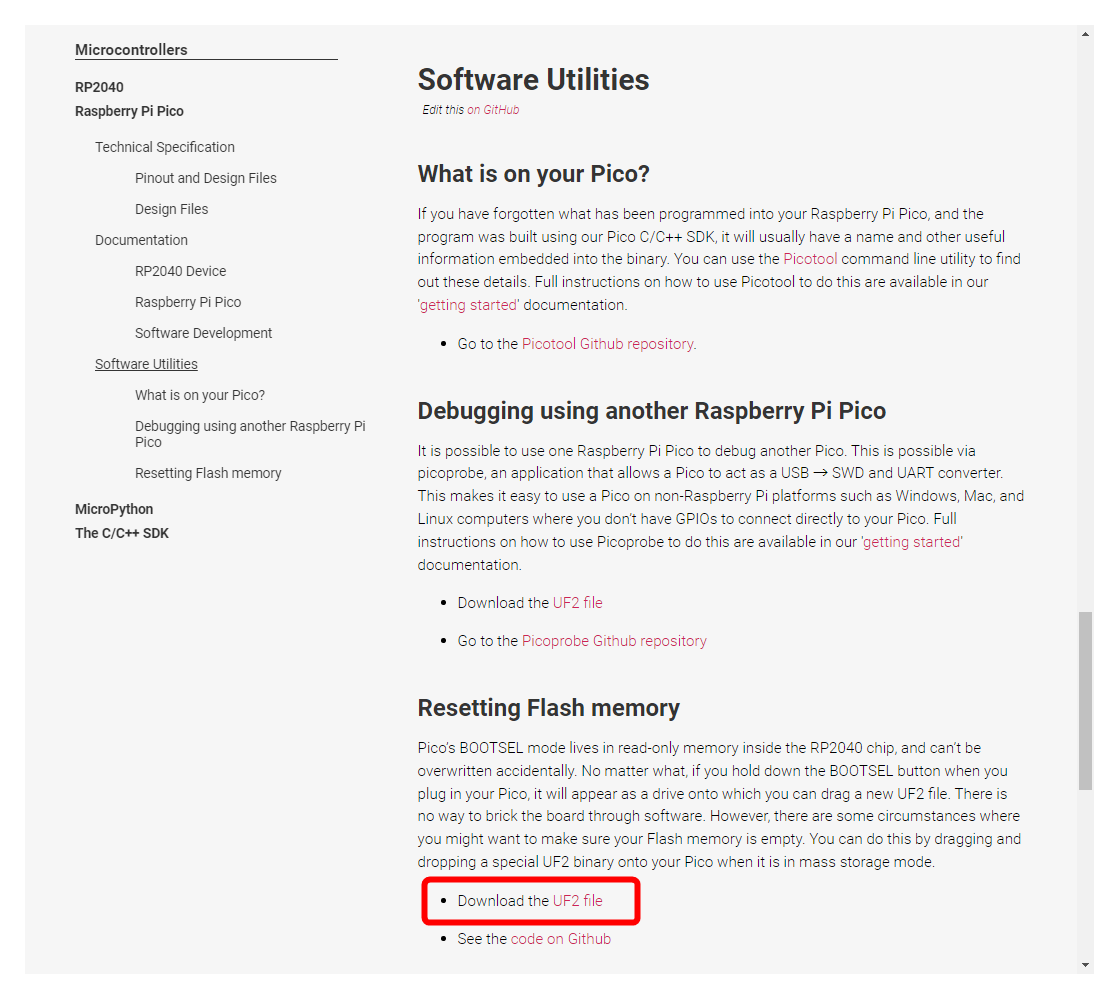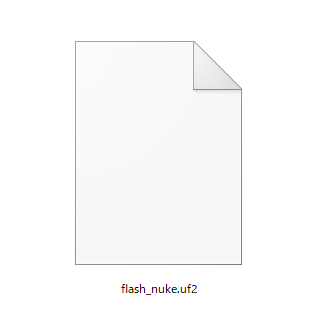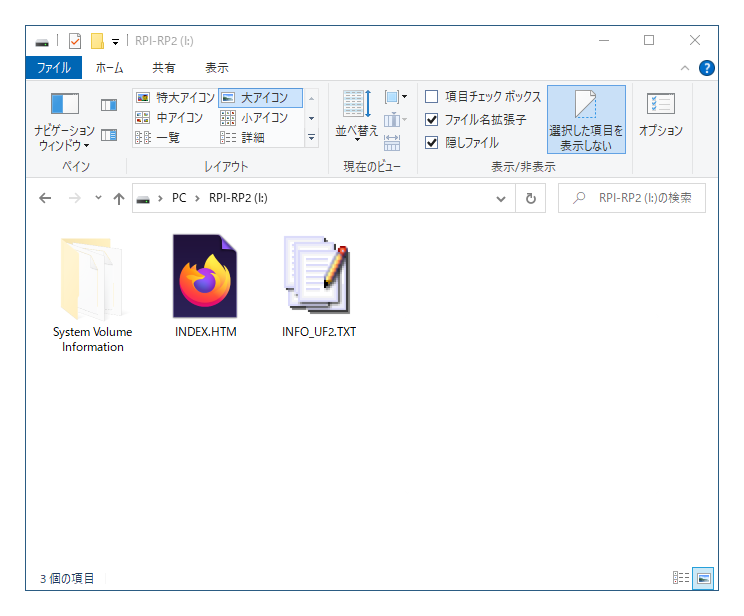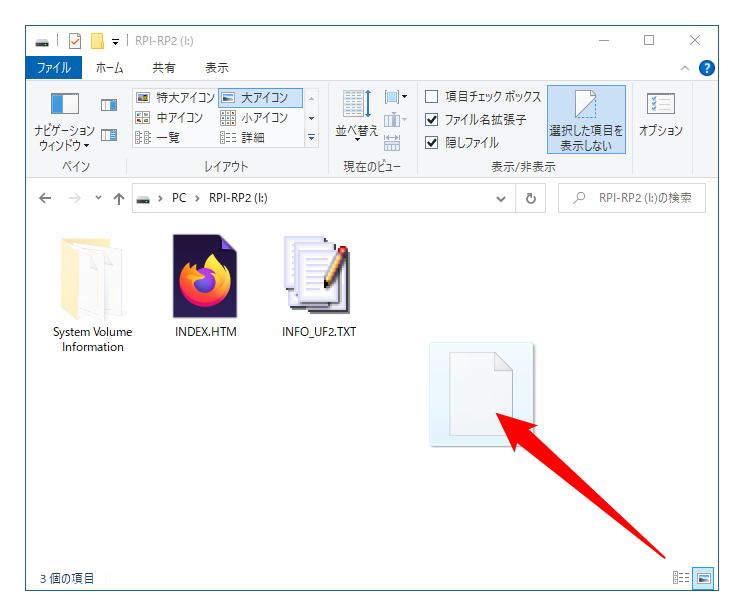Raspberry Pi Picoの初期化
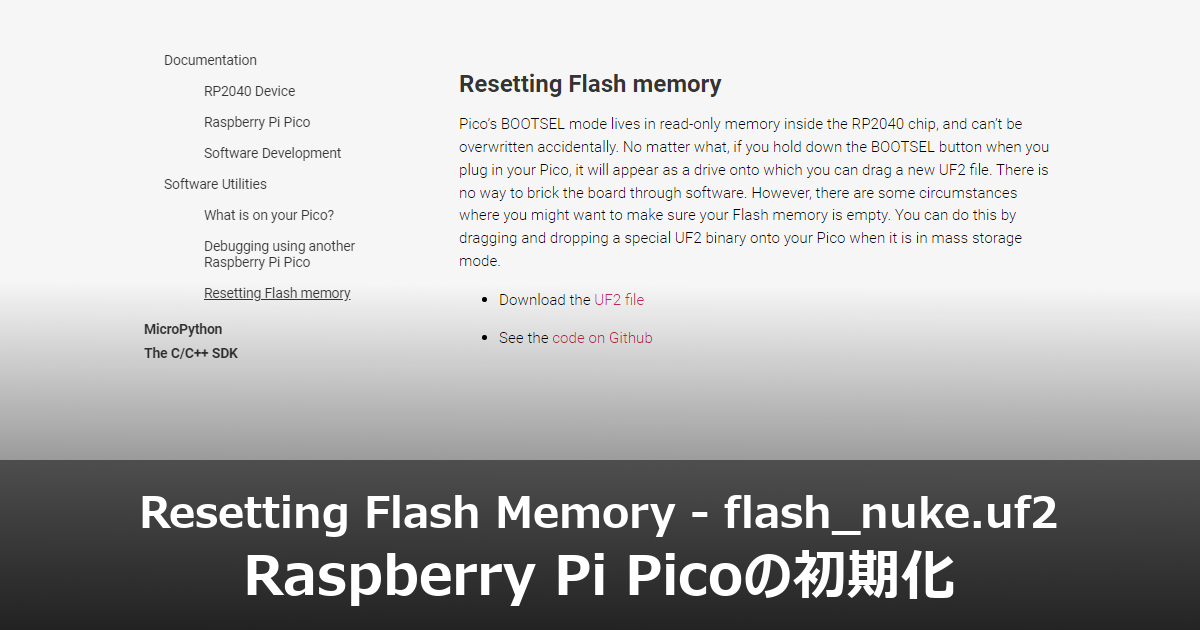
MicroPythonファームウェアをインストールしたRaspberry Pi Picoを初期化して、出荷時に戻す手順を紹介します。
Raspberry Pi Picoの初期化
「Raspberry Pi Picoの開発環境を整える」では、Raspberry Pi PicoでMicroPythonのコードを実行するために、Python IDE(統合開発環境)であるThonnyを使ってMicroPythonファームウェアのインストールを行いました。本記事では、MicroPythonファームウェアをインストールしたRaspberry Pi Picoを初期化して、出荷時に戻す手順を紹介します。
Raspberry Pi Picoの初期化
公式サイトのRaspberry Pi Picoドキュメント内で初期化に必要なUF2ファイルが公開されています。「Raspberry Pi Documentation - Raspberry Pi Pico」にアクセスして「Resetting Flash Memory」の項からUF2ファイルをダウンロードします。
ダウンロードしたUF2ファイル(flash_nuke.uf2)です。
Raspberry Pi PicoのBOOTSELボタン(白いボタン)を押しながら、USBケーブルを使って接続します。Raspberry Pi Picoが空きドライブにマウントされます。図1-3は、Iドライブにマウントされた例です。
ダウンロードしたUF2ファイル(flash_nuke.uf2)を、Raspberry Pi Picoがマウントされたドライブにコピー(ドラッグ&ドロップ)します。
コピーが完了すると、Raspberry Pi Picoが自動的に再起動して初期化が完了します。この時、Raspberry Pi Picoボード上のLEDが3回点滅します。
以上で、Raspberry Pi Picoの初期化が完了しました。再度、MicroPythonのコードを実行するには、MicroPythonファームウェアのインストールが必要となります。「Raspberry Pi Picoの開発環境を整える」をご覧ください。